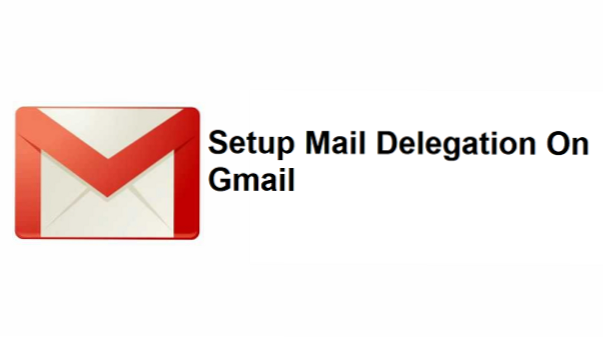
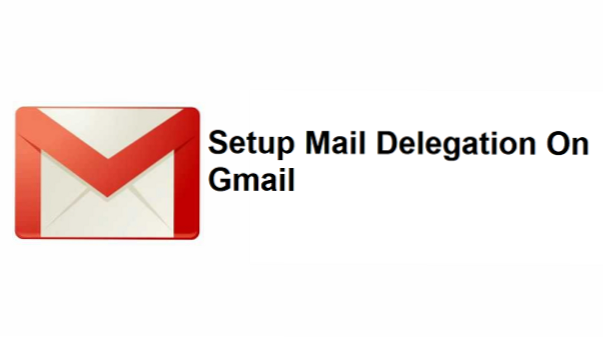
Ciao ragazzi, sono ancora io, e sono tornato e migliore La ricetta tecnologica di oggi è centrata su Gmail. Alla fine di questo articolo, avrai appreso come configurare la delega della posta su Gmail. Non dovresti avere problemi nell'impostare un delegato dopo aver letto questo.
Potrei scommettere $ 18 che hai letteralmente chiesto a te stesso, Cos'è la delega della posta? Bene, la risposta è abbastanza semplice. La delega della posta è stata creata da Google. È una funzione che ti consente di leggere le tue e-mail o dall'account Gmail dei tuoi amici. Puoi concedere un'altra email che non ti appartiene all'accesso al tuo account Gmail aggiungendo semplicemente un delegato. Quando aggiungi un delegato, lui o lei sarà in grado di leggere, inviare ed eliminare messaggi per te.
Ora, so che alcuni di voi hanno già deciso di non configurare la delega della posta su Gmail. Ma prima di arrivare alle conclusioni, ecco una spiegazione dettagliata di ciò che un delegato può e non può fare.
Cosa può fare il tuo delegato
I delegati su Gmail possono fare cose come:
- Invia e rispondi alle email che ti sono state inviate. Quando i delegati inviano un messaggio, verrà visualizzato il loro indirizzo email. Ad esempio, il mittente verrà visualizzato come "inviato da [email protected]"
- Leggi i messaggi inviati a te
- Elimina i messaggi inviati a te
- Gestisci i tuoi contatti
I delegati non possono fare cose come:
- Chatta con qualcuno per te
- Cambia la tua password di Gmail
Quindi, ora hai imparato ciò che un delegato può e non può fare. È ora di passare alla parte divertente in cui ti mostro come configurare la delega della posta su Gmail.
Come configurare la delega della posta su Gmail
È possibile aggiungere fino a 10 delegati. Se utilizzi Gmail attraverso la tua scuola, il tuo lavoro o un'altra organizzazione, puoi aggiungere fino a 25 delegati all'interno della tua organizzazione.
1. Apri Gmail sul tuo PC.
2. Fare clic sull'icona delle impostazioni, quindi fare clic su impostazioni.

3. Fare clic sulAccount e importazione oconti scheda.

4. Nella sezione "Concedi l'accesso al tuo account", fai clic suAggiungi un altro account.

5. Inserire l'indirizzo e-mail della persona che si desidera aggiungere e fare clicPasso successivo.

6. Fare clic suInvia email per concedere l'accesso.

La persona che hai aggiunto riceverà un'email chiedendo loro di confermare. Potrebbero essere necessarie fino a 24 ore per vederli come delegati dopo la loro conferma.
Nota:L'invito scade dopo una settimana.
Ok, questo è fondamentalmente. Ricorda tutto ciò che ha un inizio? Siamo arrivati fin qui e spero vi sia piaciuto leggere questo articolo. Non dimenticare di premere il pulsante Condividi.
Domande e risposte frequenti
D: Come rimuovo un delegato?
UN:Apri Gmail. Fare clic sull'icona Impostazioni e fare nuovamente clic su Impostazioni. Clicca ilAccount e scheda Importa. Nella sezione "Concedi l'accesso al tuo account", fai clic suElimina accanto all'account che desideri rimuovere.
D: Se aggiungo un delegato su uno dei miei account Google, si rifletterà su altri account?
A: No, devi aggiungere un delegato a tutti i tuoi account. L'aggiunta di un delegato sull'account (1) non lo farà riflettere nell'account (2).
Ecco alcuni articoli correlati che potrebbero piacerti;
Il modo più semplice per creare una mailing list di gruppo Gmail
Come cambiare l'immagine del profilo Gmail
Come cambiare il tema di sfondo di Gmail
Come contrassegnare tutte le email come letti su Gmail

